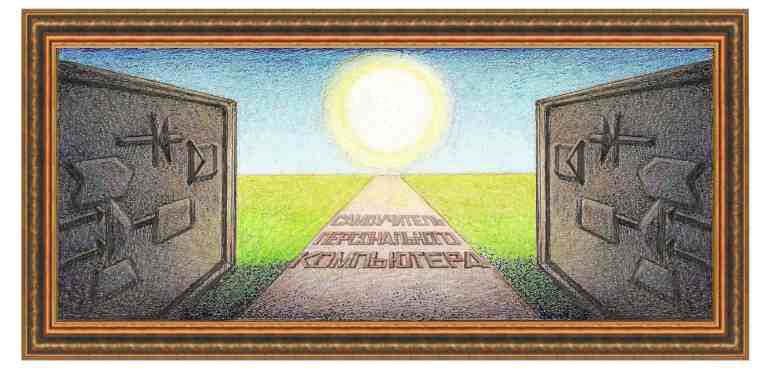
| Программы просмотровщики XnView |
|
Программа XnView позволяет не только просматривать фотографии, но и корректировать их. Она входит в пакет Portable Apps
и может запускаться с флешки или ее можно загрузить с сайта -
http://www.xnview.com/en/. О том как загрузить и запустить программу,
можно посмотреть здесь. После вызова программы, на мониторе появится окно программы и окно с советом дня.
   Внизу окна, в статусной строке находится название файла, размер, формат и процент вывода на экран. Сверху окна находятся кнопки режимов:  - они означают слева направо: - они означают слева направо: - переход к обозревателю (на первую вкладку); - открыть новый файл с фотографией на новой вкладке; - сохранить текущий рисунок как; - отменить последнее выполненное действие; - обрезать рисунок; - поворот фотографии против часовой стрелки; - поворот фотографии по часовой стрелке; - отразить по вертикали; - отразить по горизонтали;  содержат следующие режимы (слева направо): содержат следующие режимы (слева направо):- изменить яркость, контрастность, гамму, как это показано на рисунке ниже.  - увеличить рисунок; - установить истинный масштаб рисунка; - уменьшить рисунок; - предыдущий рисунок в текущей папке; - следующий рисунок в текущей папке; - переход на предыдущую страницу; - переход на следующую страницу; - переход на страницу по конкретному номеру; - быстрое слайд-шоу. Для того, чтобы остановить слайд-шоу, снова нажмите на эту же кнопку; - вывод свойств рисунка; - полноэкранный режим;  - содержит следующие режимы: - содержит следующие режимы:- копирование рисунка; - поиск рисунка; - печать рисунка; - сканирование рисунка; - преобразование; - захват рисунка с экрана. О том, как работает данный режим, можно посмотреть здесь; - настройка программы; - справочная система. Для того, чтобы закрыть вкладку, щелкните по ней правой кнопкой мыши и выберите режим Удалить.      Интересен режим Фильтр -Эффекты, который позволяет выполнить корректировку рисунка. О том, как это делается описано здесь.
Программа имеет и другие режимы, в том числе пакетную обработку
фотографий с установкой текста и водяных знаков, создание панорам,
позволяет изменить дату и время, поместить на рабочий стол и прочее.
|
|
О↙О↘О↙О↘О↙О↘О↙О↘О↙О↘О↙О↘О↙О↘О↙О↘О |
|
|
|
|
Информация
данного сайта предназначена для бесплатного изучения персонального
компьютера. Можно копировать, передавать материалы другим лицам.
Запрещается
использовать материалы для получения личной финансовой выгоды, а также
размещать на сайтах в интернете.
|
|
|
|




